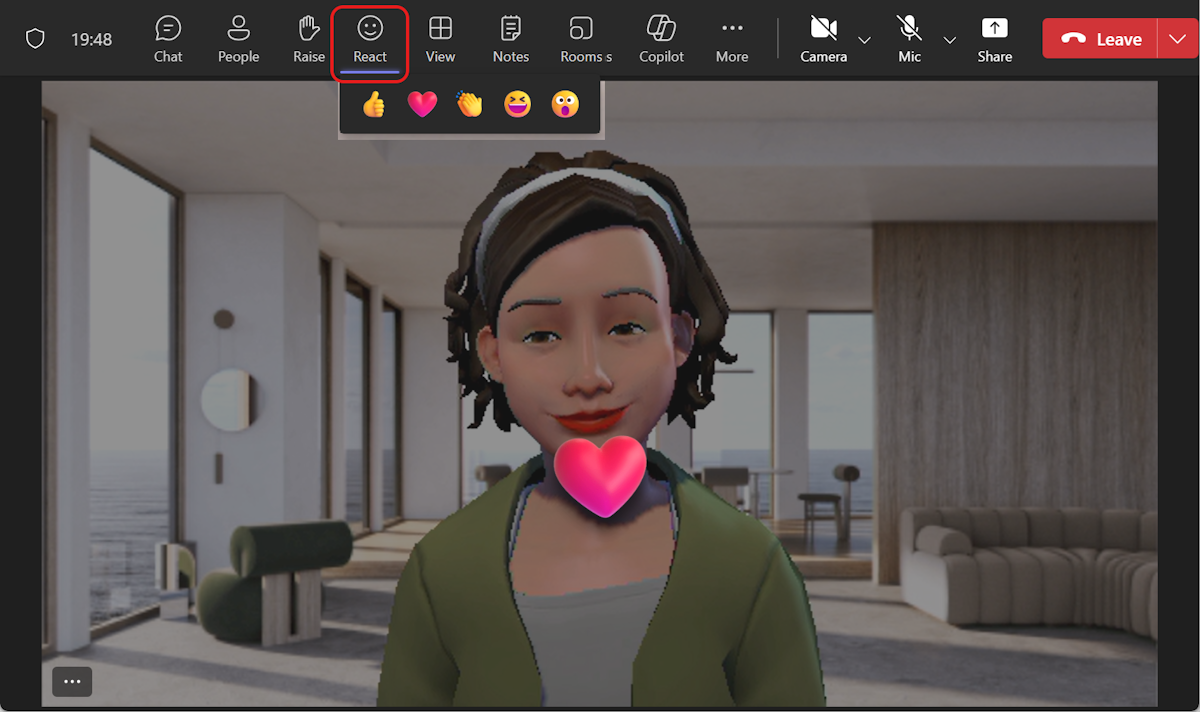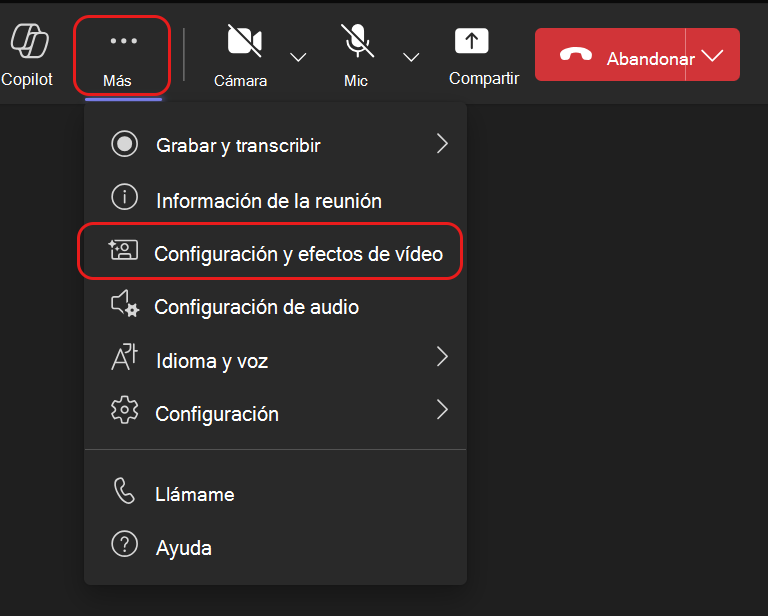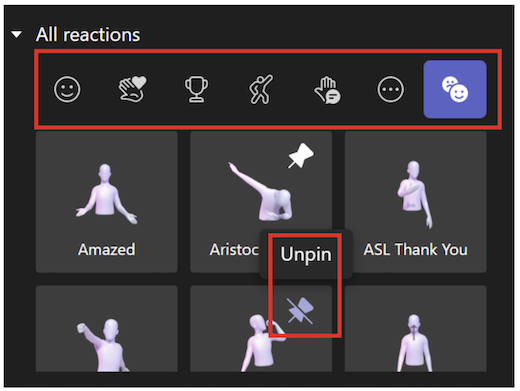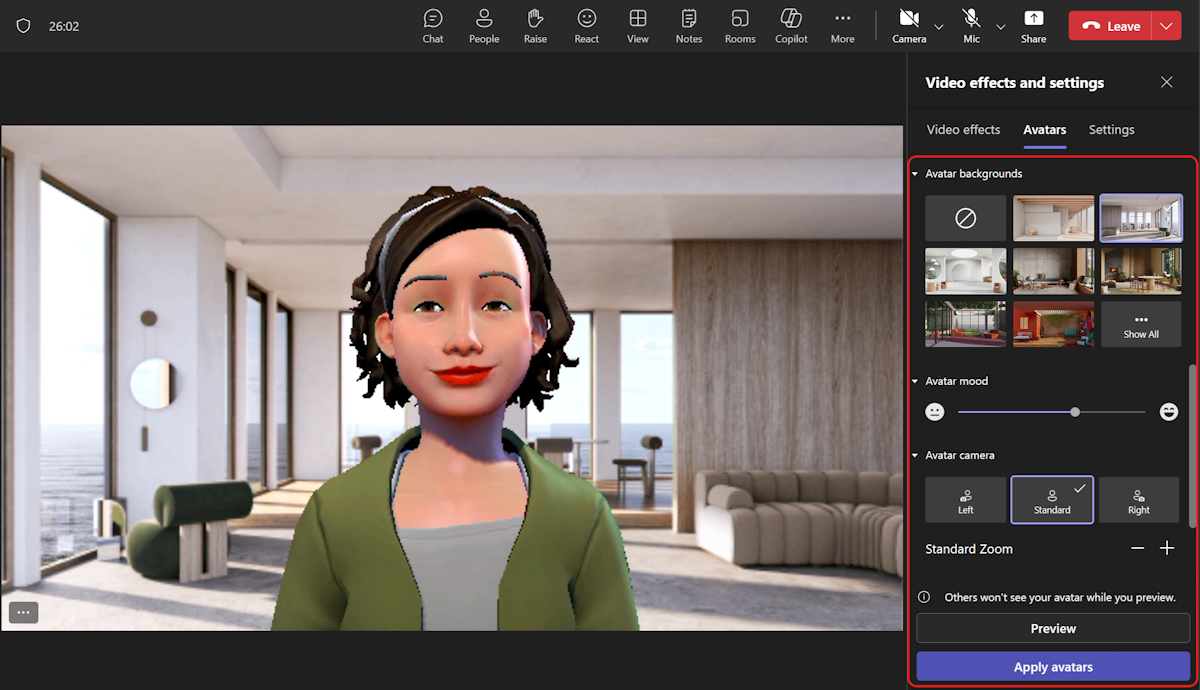Use emociones, gestos y mucho más con su avatar en Microsoft Teams
Anime su avatar con emociones para transmitir sus sentimientos y emociones en las reuniones de Teams. Con los avatares, puede establecer mejores conexiones emocionales con los participantes de la reunión sin activar la cámara.
Reacciones y gestos de avatar
Selecciona tus emociones contextuales de un conjunto de emojis familiares y mira cómo se anima tu avatar con las mismas emociones y gestos. Al seleccionar React
Puede encontrar más reacciones de avatares seleccionando Más acciones
Encuentre rápidamente su reacción deseada para mostrar en el momento bajo Todas las reacciones. Ancla las reacciones de avatar que usas con frecuencia a la parte superior manteniendo el puntero sobre una reacción y seleccionando Anclar
Sugerencia: Solo puedes anclar hasta cinco emociones a la vez para acceder rápidamente a tus reacciones favoritas. Si la lista de reacciones superior está llena, desancla algunas reacciones actuales antes de anclar nuevas reacciones en la parte superior de la lista Todas las reacciones.
Estados de ánimo, fondos y opciones de cámara del avatar
Configura el fondo, el estado de ánimo y los ángulos de la cámara de tu avatar. En los controles de reunión de Teams, seleccione Más acciones
Fondos
Elige un fondo para tu avatar en Fondos de avatar. Prender
Estados de ánimo
Ajusta la expresión facial de tu avatar utilizando la barra deslizante Estado de ánimo del avatar.
Cámara
En la opción Cámara de avatar, elige un ángulo de cámara para tu avatar. También puedes acercar el avatar (+) y alejar(-).